이 블로그에서는 Android 6.0 Marshmallow에서 다중 창을 활성화하는 방법에 대한 단계를 언급했습니다.
요즘은 다들 바쁘네요. 누구에게나 하루 24시간은 충분하지 않은 것 같습니다. 이것이 바로 기술이 매우 빠르게 발전하여 우리가 한 번에 멀티태스킹을 할 수 있게 해주는 이유입니다.
처음에는 이미 발전된 기술인 컴퓨터 시스템에서 멀티 태스킹이 가능했지만 이제는 빠르게 발전하는 기술로 인해 다음과 같은 작업이 가능해졌습니다. 다중 창 안드로이드.
그래 우리는 할 수있어 Android에서 다중 창을 활성화하고, 방법을 알려드리겠습니다. 멀티태스킹은 생산성을 높이고 작업성을 향상시키는 것입니다. 다른 중요한 작업을 동시에 수행하면서 Facebook을 작동하는 데 큰 안드로이드 화면을 낭비할 이유가 무엇입니까??
이제 지원되는 Android에서도 멀티태스킹을 활성화하는 방법을 살펴보겠습니다. 안드로이드 6.0 마시멜로.
Android에서 다중 창을 활성화하는 방법:
안드로이드 멀티 윈도우 기능은 새로운 것이 아니며 우리는 수년 동안 비공식적으로 수행해 왔습니다. 비공식적으로는 멀티태스킹이 최신 버전에 내장되어 있다는 의미입니다. 안드로이드 폰 Samsung, LG 등의 모델이 있지만 Google은 아직까지 이러한 기능을 운영 체제의 일부로 발표하지 않았습니다.
하지만 2015년 XNUMX월 Google I/O 컨퍼런스에서 Google은 Android의 XNUMX번째 버전을 공개했습니다. 안드로이드 6.0 '마시멜로' 그리고 그것으로 안드로이드 분할 화면 공식화됩니다.
Google은 Marshmallow에서 공식적으로 기능하는 다중 창을 도입했지만 여전히 몇 가지 결함이 있어 기본적으로 활성화되지 않습니다.
하지만 이 기능은 숨겨져 있지만 몇 가지 조정을 통해 Android 6.0에서 다중 검사를 활성화할 수 있습니다. 이 기능을 지원하는 모든 Android와 Android marshmallow 6.0에서 멀티 스크리닝을 활성화하는 방법에 대한 단계별 안내를 안내해 드립니다.
따라서 우리 가이드는 두 개의 모듈로 나누어져 있습니다. 하나는 모든 안드로이드에서 다중 창을 활성화하는 데 전념하고 두 번째는 Marshmallow 6.0 전용입니다.
따라서 두뇌에 큰 스트레스를 줄 필요가 없습니다. 가이드를 읽고 작업을 완료하세요.
# 지원되는 모든 장치에서 다중 Windows 활성화:
주의하세요, 만약 당신이 함께 온다면 삼성 갤럭시 5 다중 창을 활성화하고 싶다고 말하면 바로 시작하는 것이 좋습니다! 멀티 윈도우는 고급 기능이므로 최신 모델에만 제공됩니다. 따라서 귀하의 장치가 다중 창을 지원하는 경우 아래 가이드를 따르십시오. 그렇지 않으면 떠나십시오!
1 단계 가장 먼저 수행해야 할 가장 중요한 단계는 Android 기기에서 다중 창 기능을 활성화하는 것입니다. 이를 위해 설정 휴대전화로 가서 다음으로 가세요. 디스플레이.
거기에서 옵션을 찾을 수 있습니다 다중 창. 이 옵션 확인 ON.
이 옵션을 활성화하면 홈 화면 왼쪽에 작은 곡선 모양 아이콘이 표시됩니다. 전화기에서 다중 창 옵션이 활성화되어 있음을 보여줍니다. 이 아이콘을 탭하면 여러 앱이 표시됩니다. 멀티 태스킹을 지원하는 앱입니다. 이 단계가 끝나면 다음 단계로 넘어갑니다.
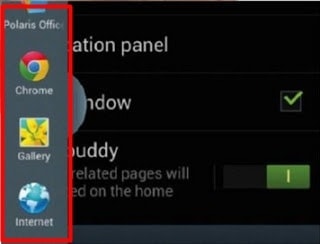
2 단계 이제 휴대폰에서 멀티 윈도우를 사용하려면 휴대폰 화면을 잠금 해제하고 사용하려는 앱을 열면 됩니다. 이제 다중 창 옵션을 활용하려면 왼쪽에 있는 반원을 탭하고 이전에 열었던 앱과 함께 사용하려는 다른 앱을 선택하세요.
해당 앱을 끌어서 화면에 놓기만 하면 됩니다. 완료되면 다음 화면이 표시됩니다.
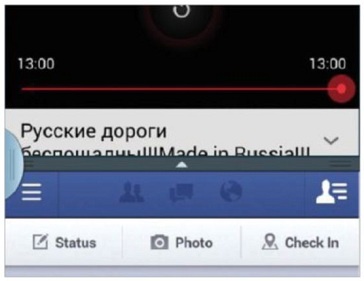
나중에 편리하게 화면 크기를 조정할 수 있습니다. Facebook 알림을 볼 공간은 거의 없고 YouTube 동영상을 볼 공간은 더 원한다고 가정해 보겠습니다. 화면 크기를 쉽게 조정하거나 단일 앱에 전체 화면을 할당할 수도 있습니다.
이 방법은 멀티 윈도우 기능을 지원하는 모든 안드로이드에 적용 가능합니다.
#Marshmallow 6.0에서 다중 Windows 활성화:
Android 6.0 Marshmallow가 있고 멀티태스킹을 활성화하고 싶다면 이에 대한 간단한 해결 방법이 있습니다! 하지만 Android에 Marshmallow가 반드시 있어야 한다는 점 외에도 루팅이 필요합니다.
전화기를 루팅하지 않으면 다중 창 기능을 활성화할 수 없습니다. 게다가 텍스트 편집을 지원하는 루트 액세스 권한이 있는 파일 관리자 앱도 필수입니다. 따라서 귀하의 휴대폰이 이러한 요구 사항을 모두 충족한다면, 사용하셔도 됩니다!
Marshmallow 운영 체제가 설치된 Android가 있고 루팅되었지만 파일 관리자가 없더라도 걱정하지 마세요. 구글 플레이스토어에 가서 다운받으시면 됩니다 루트 액세스 권한이 있는 파일 관리자 앱.
다중 창 기능을 활성화하려면 build.prop 파일. 그것은에 위치 / 시스템 / 예배 규칙서. 따라서 해당 위치로 이동하여 이 파일을 편집할 수 있도록 읽기/쓰기 모드로 파일을 엽니다.
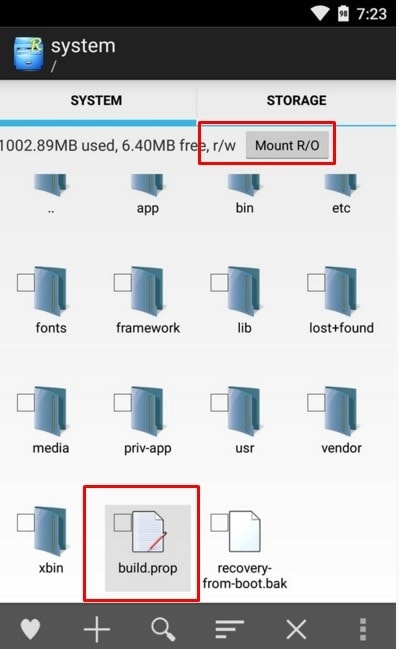
이제 이 파일을 다음과 같은 파일로 엽니다. 텍스트 에디터. 텍스트 편집기에서 파일을 연 후 아래로 스크롤하여 다음 코드 줄을 찾습니다.
ro.build.type = 사용자
스크린샷을 참조하십시오.
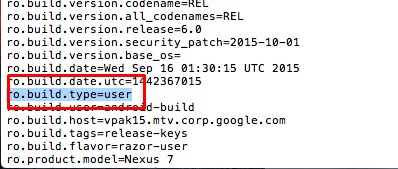
"사용자"를 "로 바꿔야 합니다.사용자 버그“. 적절한 변경이 완료되면 build.prop 파일을 저장하면 됩니다. 파일이 저장되면 휴대폰을 재부팅하면 변경 사항이 적용됩니다.
이제 마지막 단계만 남았습니다. 즉, 휴대폰 설정에서 다중 창 옵션을 활성화하면 Android 마시멜로 6.0에서 다중 창이 활성화됩니다.
이 옵션을 활성화하려면 휴대폰의 설정 그리고 아래로 스크롤하여 전화 정보. 이제 빌드 번호 옵션을 몇 번 사용하면 다음이 활성화됩니다. 개발자 옵션.
이제 돌아가 설정> 개발자 옵션d 활성화 다중 창 방법.
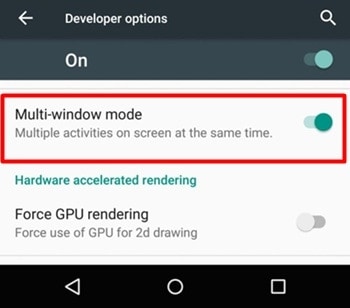
이제 모든 변경이 완료되었습니다. 위에서 제안한 모든 설정을 수행한 후에는 모든 창 상단의 X 아이콘 바로 옆에 사각형 모양의 아이콘이 표시되기 시작합니다. 다중 창 기능을 사용하려면 이 아이콘을 탭하기만 하면 됩니다.
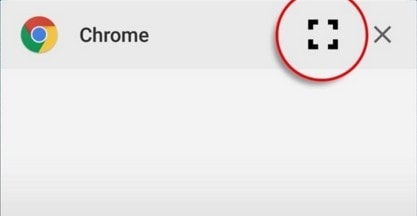
사용자의 적합성에 따라 화면 크기를 조정할 수 있습니다.
그럼 그게 다야 안드로이드에서 다중 창을 활성화하세요!
올바르게 사용하면 이는 Android의 매우 유용한 기능입니다. 생산성을 높이고 시간을 더 잘 활용하는 데 도움이 될 수 있습니다. 한편 다중 창 기능은 숨겨져 있지만 가까운 시일 내에 기본적으로 활성화될 것으로 예상됩니다.
이제 기사를 마무리할 시간이 되었습니다. 의심스러운 점이 있으면 아래에 의견을 남겨주세요!
빠른 링크-




